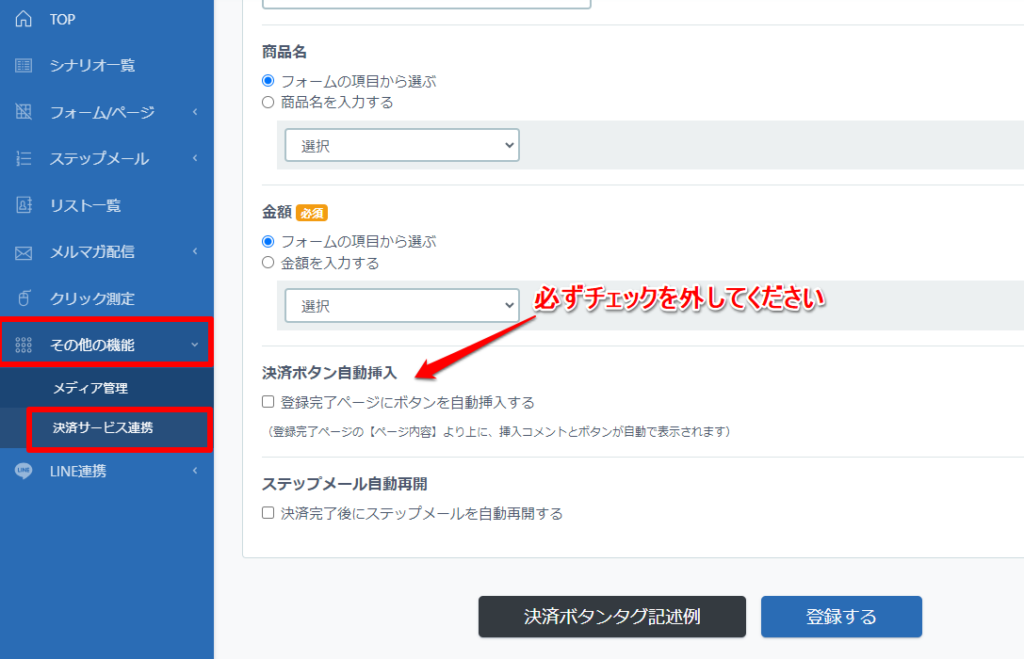クレジットカード決済と連携したフォームを作る際、お支払い方法にカード決済が選択された場合だけ、完了ページに決済ボタンを表示できます。
※ZEUS、Paypal、RobotPayment(旧CloudPayment)、ユニヴァ・ペイキャスト(旧IPS)いずれかの決済サービスをご利用の場合に限ります。
※自作の登録完了ページではご利用できません。
▼お支払い方法によって完了画面の表示が変わるイメージ図
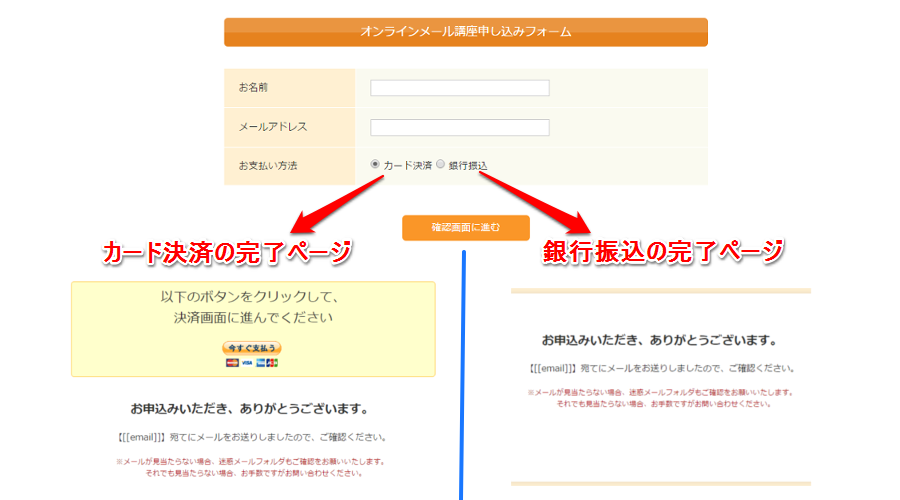
▼動画はこちら
登録ページの設定
【フォーム/ページ】>【登録ページ・フォーム】で下記の項目を設定します。
| 項目名 | 部品名 | 入力タイプ | 選択肢・値 |
|---|---|---|---|
| お支払方法 | fldX | ラジオボタン | クレジットカード決済,銀行振込 |
| 決済連携 | opt | hidden | fldX(PAYPAL,銀行振込) |
『お支払い方法』の部品名と『決済連携』の選択肢・値の「fldX」は一致させてください。
『決済連携』の「PAYPAL」部分は、ご利用の決済サービスに合わせて「ZEUS」「CLOUDPAYMENT※」「IPS」に変更してください。
※RobotPaymentをお使いの場合は、「CLOUDPAYMENT」とご入力ください。
※UnivaPayをお使いの場合は、「IPS」とご入力ください。
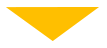
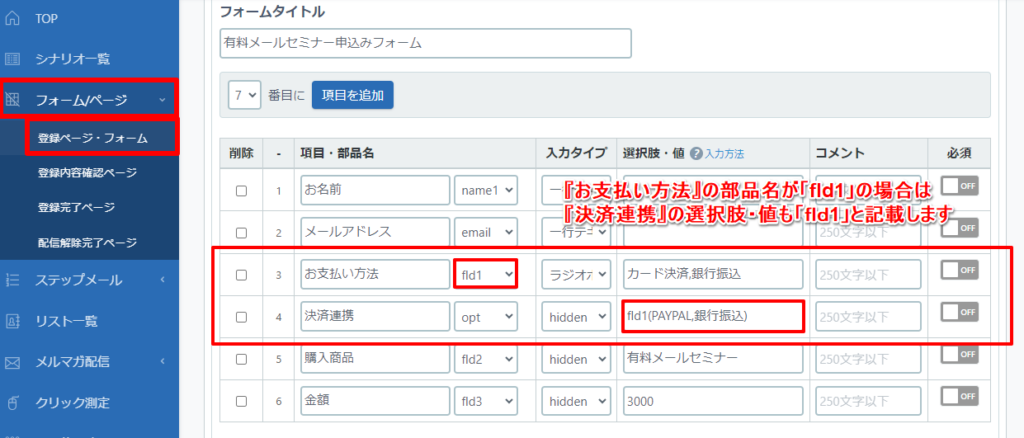
登録完了ページの設定
【フォーム/ページ】>【登録完了ページ】のページ内容にお礼のメッセージを入力します。
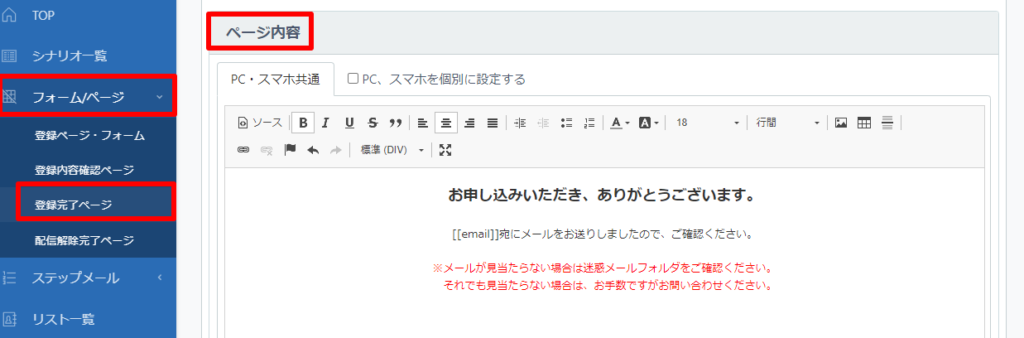
決済連携ページの設定
【その他の機能】>【決済サービス連携】> ご利用の決済サービスのロゴをクリックして決済連携の設定をします。
注意点
フォームで「カード決済」が選択された場合だけ決済ボタンを表示するために【決済ボタン自動挿入】のチェックは必ず外して設定を登録してください。